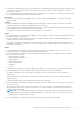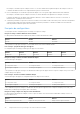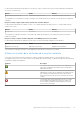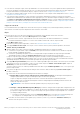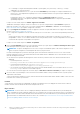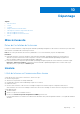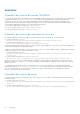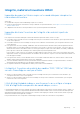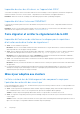Users Guide
Table Of Contents
- Dell EMC OpenManage Integration version 2.0 avec Microsoft Windows Admin Center Guide de l’utilisateur
- Présentation de l’intégration OpenManage avec Microsoft Windows Admin Center
- Prise en main de l’intégration OpenManage avec le Microsoft Windows Admin Center
- Ports requis par l’intégration Dell EMC OpenManage avec le Centre d’administration Microsoft Windows
- Gérer les serveurs Dell EMC PowerEdge
- Gérer les clusters de basculement, Azure Stack HCI et Windows Server HCI
- Afficher les détails d’iDRAC des serveurs PowerEdge, des nœuds de HCI et des clusters de basculement
- Mise à jour des serveurs PowerEdge et des nœuds de clusters Windows Server HCI, Azure Stack HCI et de basculement à l’aide de l’extension OpenManage Integration
- Déploiement et mise à jour intégrés des clusters Azure Stack HCI
- Mise à jour adaptée aux clusters full-stack pour les clusters Azure Stack HCI à l’aide du composant logiciel enfichable OpenManage integration
- Dépannage
- Identification de la génération de votre serveur Dell EMC PowerEdge
- Contacter Dell EMC
- Glossaire
- Annexe
● Pour utiliser les catalogues en ligne, vérifiez qu’OMIMSWAC est connecté à Internet. Vous pouvez également utiliser les paramètres de
proxy pour télécharger les utilitaires de catalogue, DSU et IC depuis Internet afin de générer des rapports de conformité uniquement.
Pour plus d’informations sur les paramètres de proxy, reportez-vous à la section Configurer les paramètres de proxy.
● Pour utiliser le catalogue DRM hors ligne, assurez-vous que les paramètres sont configurés comme indiqué dans la section Configurer
les paramètres de l’outil de mise à jour.
● Si le composant logiciel enfichable vous invite à spécifier les informations d’identification de gestion, fournissez les informations
d’identification de l’administrateur de domaine de clusters appropriées pour vous authentifier auprès du nœud géré. Ensuite, cochez la
case Utiliser ces informations d’identification pour toutes les connexions. Assurez-vous que l’utilisateur fait partie du groupe
d’utilisateurs local des administrateurs de la passerelle. Pour plus d’informations, consultez la section Configuration requise et bonnes
pratiques concernant la mise à jour adaptée aux clusters dans la documentation Microsoft.
À propos de cette tâche
La fonctionnalité de mise à jour adaptée aux clusters full-stack est prise en charge pour le système intégré Dell EMC pour Microsoft
Azure Stack HCI exécutant le système d’exploitation Azure Stack HCI version 20H2.
Étapes
Pour effectuer des mises à jour du système d’exploitation et du matériel sur des nœuds de cluster Azure Stack HCI :
1. Dans Windows Admin Center, sélectionnez Mises à jour dans le menu Outils.
a. Vous devez activer CredSSP, le prestataire de services de sécurité pour les informations d’identification, et fournir des
informations d’identification explicites. Si vous êtes invité à valider l’activation de CredSSP, cliquez sur Oui.
La page Mises à jour s’affiche.
2. Pour la mise à jour du système d’exploitation, consultez la documentation Azure Stack HCI de Microsoft.
3. Sur la page Installer les mises à jour , une fois que vous avez vérifié les mises à jour du système d’exploitation, sélectionnez
Suivant : mises à jour matérielles.
4. Windows Admin Center vérifie si l’extension Dell EMC OpenManage Integration prise en charge a été installée.
● Si l’extension n’est pas installée, cliquez sur Installer pour accepter les termes du contrat de licence et installer le composant
logiciel enfichable OpenManage Integration.
● Si l’extension OpenManage Integration version 2.0 est déjà installée ou après l’installation du composant logiciel enfichable
OpenManage Integration, cliquez sur Obtenir les mises à jour pour passer à la page mises à jour matérielles.
Lorsque le composant logiciel enfichable OpenManage Integration est installé, l’extension OpenManage Integration version 2.0
s’affiche sous le menu Outils dans Windows Admin Center. Vous serez en mesure d’utiliser toutes les fonctionnalités de l’extension
OpenManage Integration, ainsi que les fonctionnalités spécifiques du composant logiciel enfichable.
5. Sur la page Mises à jour matérielles, passez en revue les conditions préalables répertoriées afin de vous assurer que tous les nœuds
sont prêts pour les mises à jour matérielles. Lorsque vous avez terminé, cliquez sur Suivant : source de mise à jour. Cliquez sur
Réexécuter pour vérifier à nouveau les conditions préalables.
Vous devez respecter toutes les conditions préalables mentionnées dans l’onglet Conditions préalables. Sinon, vous ne pouvez pas
passer à l’étape suivante.
6. Pour générer un rapport de conformité relatif au catalogue Azure Stack HCI validé, accédez à la page Source de mise à jour et
procédez comme suit :
a. Sélectionnez l’une des méthodes de téléchargement des fichiers de catalogue :
● En ligne (https) : mettre à jour le catalogue pour les solutions Microsoft HCI pour télécharger automatiquement le
catalogue à partir de dell.com. L’option de catalogue en ligne est sélectionnée par défaut.
La prise en charge des catalogues en ligne nécessite une connectivité Internet directe à partir de la passerelle
Windows Admin Center. Le temps de téléchargement total d’un catalogue dépend de la bande passante du réseau et du
nombre de composants mis à jour.
REMARQUE : L’accès à Internet à l’aide des paramètres de proxy n’est pas pris en charge.
● Hors ligne : catalogue Dell EMC Repository Manager pour utiliser le catalogue DRM configuré dans un emplacement CIFS.
Avec ou sans accès à Internet, OMIMSWAC vous permet de sélectionner le catalogue hors ligne Dell EMC Repository Manager
pour générer un rapport de conformité. Vous pouvez envisager cette option si Internet n’est pas disponible ou si vous utilisez
un catalogue DRM personnalisé.
○ Pour utiliser le catalogue hors ligne, sélectionnez Paramètres DRM afin de vous assurer que le chemin du partage CIFS
est configuré avec le catalogue DRM. Pour créer un catalogue DRM, reportez-vous à l’article technique.
b. Pour utiliser les outils Dell EMC System Update (DSU) et Inventory Collector (IC), sélectionnez Paramètres avancés, puis
choisissez l’une des options suivantes :
Mise à jour adaptée aux clusters full-stack pour les clusters Azure Stack HCI à l’aide du composant logiciel enfichable
OpenManage integration
35